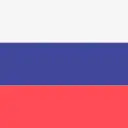Привіт, друзі!
У цій невеликій статті хочу розповісти вам про метод конвертації аудіокниг із формату MP3 у M4B на Macbook, яким я користуюся. Сподіваюся, він буде вам корисний.
Насправді завдання виявилося не таким простим, адже нормальних конверторів з MP3 у M4B для Mac можна перерахувати на пальцях, а справді хороших ще менше.
Провівши дослідження ринку, я зупинився на рішенні — Aiseesoft Audio Converter for Mac.
Після оплати Вам прийде код активації та посилання на скачування. Після встановлення та активації Ви можете користуватися програмою.
Для початку потрібно завантажити файли для конвертації у форматі MP3:
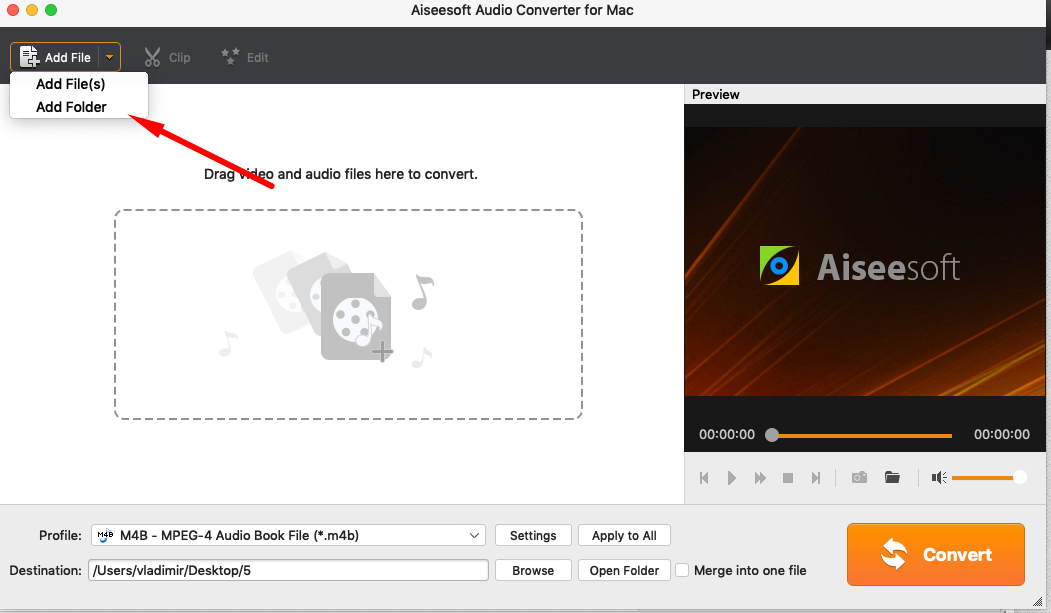
Виділяємо всі файли конвертації. Або можна вибрати відразу всю папку:
Важливо: зверніть увагу, щоб файли йшли по черзі, а то при об'єднанні в один у вас все перемішається.

Після завантаження не забудьте вибрати папку для вивантаження конвертованого файлу та виберіть формат конвертації M4B (формат аудіокниг для iPhone).
Також я Вам рекомендую об'єднати всі файли в один. Це набагато полегшує роботу з вашою аудіотекою. Я завжди так роблю.
Після всіх установок тиснемо "Convert"

Після цього починається конвертація. Програма одразу пише вам точний час конвертації. Це дуже зручно.
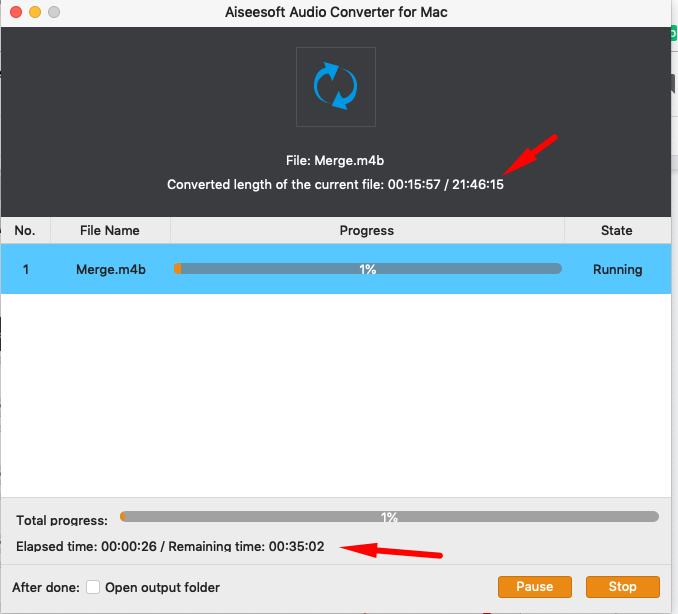
Після завершення конвертації тиснемо "Completed".
Також, якщо Ви поставили галочку внизу, після конвертації відразу ж відкриється папка з файлом, що конвертується.
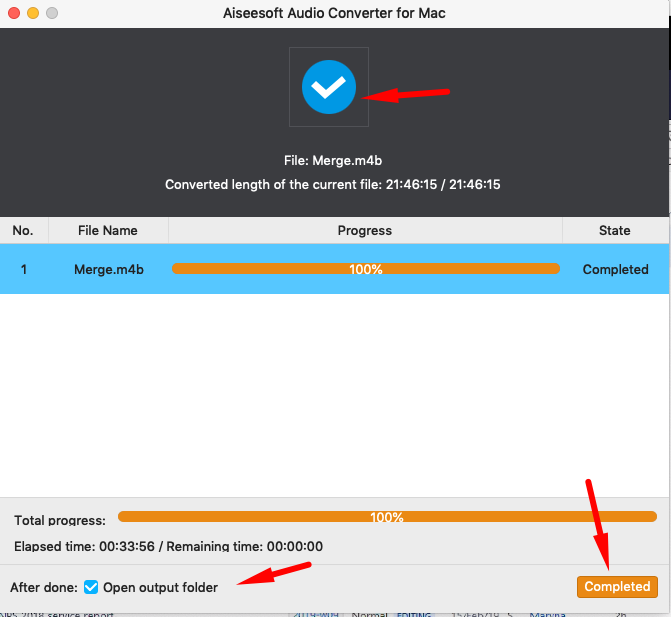
В об'єднанні в 1 файл є лише кілька мінусів:
Файл буде називатися "Merge".
Частково збиваються мета-теги.
Влучає зображення (Artwork).
Тому нам зараз треба виправити ці проблеми:
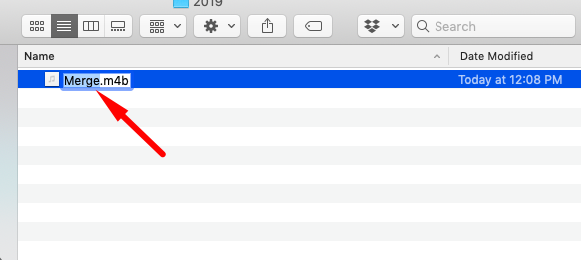
Для початку ставимо нормальну назву файлу:
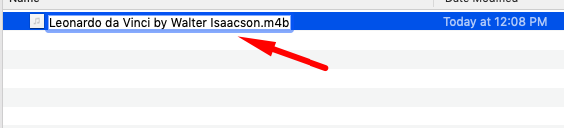
А для того, щоб підкоригувати теги, я використовую безкоштовну версію програми Tag Editor for Mac.
На їхньому офіційному сайті її можна завантажити безкоштовно:

Після того як Ви встановите цю програму, Ви просто перетягуєте туди файл M4B:

Після цього Ви можете легко підправити мета-теги.
Але з картинкою трохи складніше. Її треба спочатку скачати та вибрати:

Для цього я переходжу до Google-картинок і забиваю такий запит: “назва книги + audiobook”. В результаті легко знаходжу відповідну квадратну картинку і завантажую її.

Після цього натискаю на Artwork і вибираю цю картинку
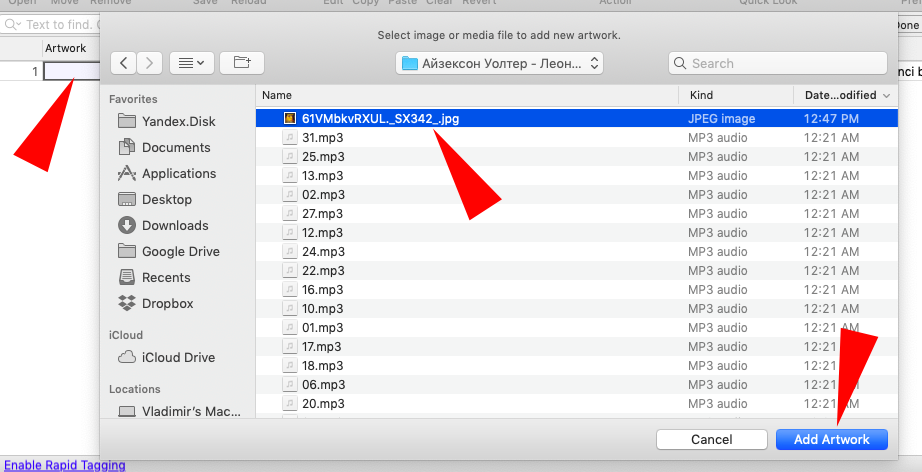
Після цього натискаємо “Done” та “Save”:

Як тепер можемо бачити наш малюнок оновився:
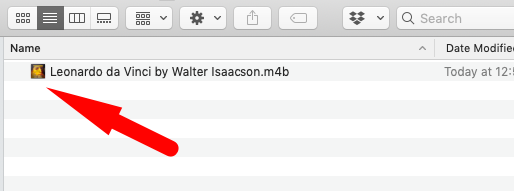
Після цього просто перетягуємо наш файл в itunes і чекаємо на завантаження:
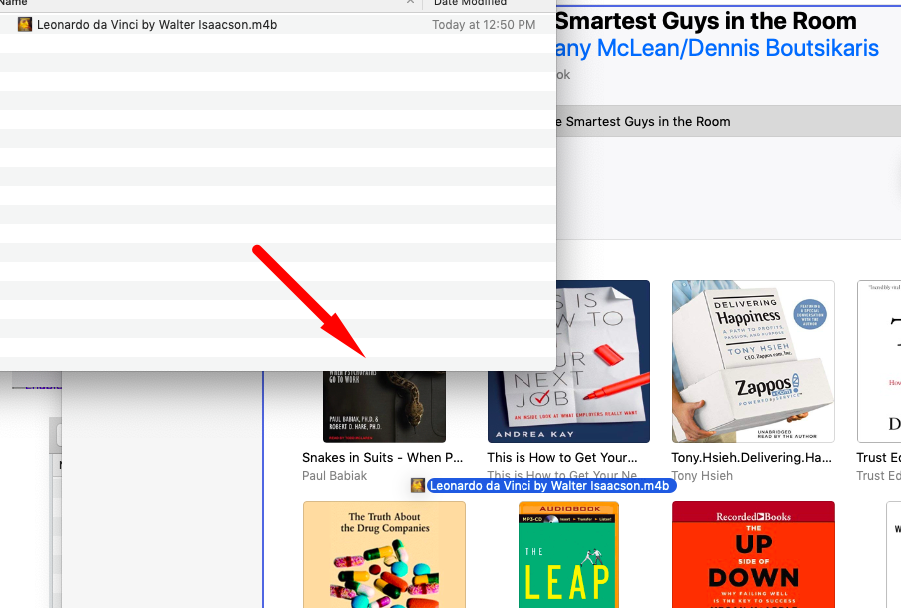
Через деякий час наша аудіокнига з'являється у списку:
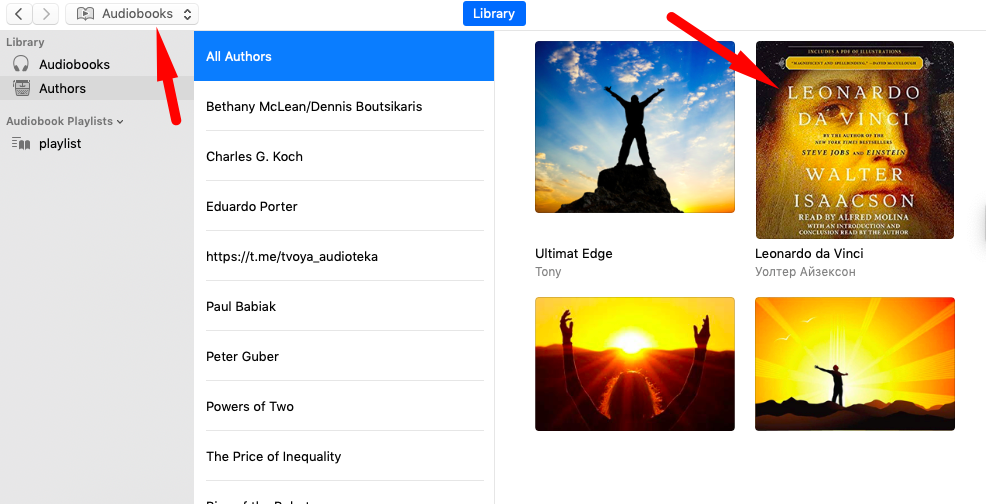
На цьому все.
Сподіваюся моя інструкція та мій досвід будуть Вам корисними!
Успіхів!